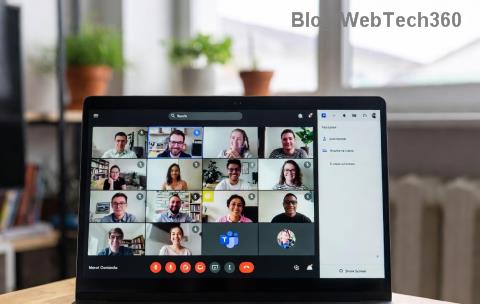Nesaskaņu komandu saraksts

Uzziniet visu par Discord komandām un to izmantošanu šajā sarakstā.
Daudzi spēlētāji dod priekšroku austiņu izmantošanai, spēlējot savas iecienītākās spēles, jo tas ir ērtāk. Nemaz nerunājot par to, ka neviens nedzird jūsu sarunas ar saviem spēles biedriem. Bet, ja no Discord nenāk skaņa, izmantojot austiņas datorā, nekrītiet panikā. Tā vietā izmantojiet šo vienkāršo un saprotamo rokasgrāmatu, lai novērstu problēmu.
⇒ Īss padoms : ja šī austiņu problēma ietekmē Discord darbvirsmas lietotnes versiju, izmantojiet tīmekļa versiju savā pārlūkprogrammā. Ja Discord lietotnē ir kļūda, jums nevajadzētu piedzīvot tādu pašu problēmu tīmekļa versijā.
Pārliecinieties, vai austiņas ir iestatītas kā noklusējuma audioierīce.
Ar peles labo pogu noklikšķiniet uz ikonas Skaļruņi un atlasiet Atvērt skaņas iestatījumus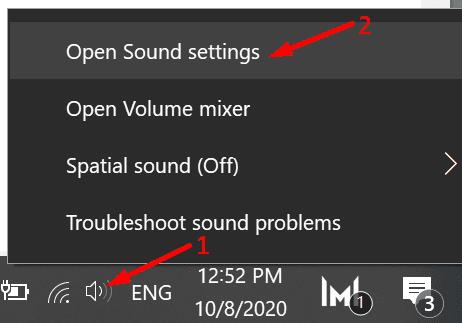
Ritiniet uz leju līdz skaņas vadības panelim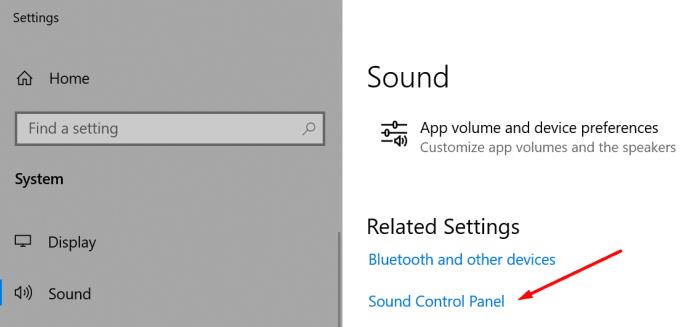
Atveriet cilnes Atskaņošana un Ierakstīšana , ar peles labo pogu noklikšķiniet uz tukšās vietas un atlasiet Rādīt atspējotas ierīces
Ar peles labo pogu noklikšķiniet uz austiņām un iestatiet tās kā noklusējuma audio ierīci.
Tāpat neaizmirstiet atvērt Sound Mixer iestatījumus un pārbaudīt, vai Discord audio skaļums ir izslēgts.
Dodieties uz Windows meklēšanu un ierakstiet skaņas mikseris
Atveriet skaņas miksera opcijas
Sadaļā Lietotņu skaļums un ierīces preferences atrodiet Discord un pārliecinieties, vai skaļums nav izslēgts.
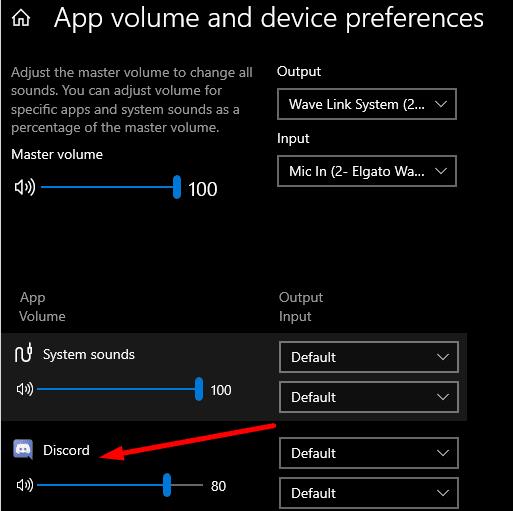
Operētājsistēmā Windows 10 ir divi noderīgi audio problēmu risinātāji, kas var palīdzēt automātiski novērst audio atskaņošanas un ierakstīšanas problēmas.
Atveriet sadaļu Iestatījumi → kreisajā rūtī atlasiet Problēmu novēršana
Atrodiet un palaist audio atskaņošanu un ierakstu Audio problēmu novēršanas.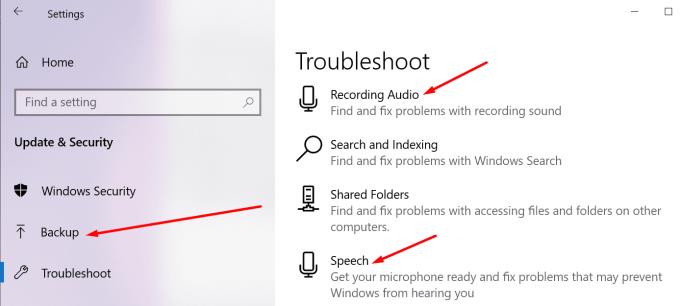
Pārbaudiet, vai tagad skaņa nāk caur austiņām.
Ja austiņām izmantojat īpašu rīku, lai uzlabotu to veiktspēju, mēģiniet to atspējot un pārbaudiet, vai tas atrisināja problēmu.
Daudzi lietotāji apstiprināja, ka pēc austiņu programmatūras izslēgšanas, ko viņi izmantoja, Discord audio beidzot parādījās caur viņu austiņām.
Piemēram, lietotāji, kuri nevarēja dzirdēt neko no Discord, izmantojot savas Corsair austiņas, novērsa problēmu, atspējojot iCUE programmatūru (Corsair Utility Engine Software).
Šķiet, ka daži no šiem rīkiem vai vismaz dažas funkcijas vai iestatījumi nav pilnībā saderīgi ar Discord.
Ja jūsu austiņas nav saderīgas ar jaunāko audio apakšsistēmu, ko izmanto Discord, mēģiniet atgriezties pie Legacy Audio sistēmas.
Lūk, kā to izdarīt:
Palaidiet programmu Discord un dodieties uz Lietotāja iestatījumiem (zobrata ikona)
Atveriet sadaļu Balss un video un ritiniet uz leju līdz Audio apakšsistēma
Nolaižamajā izvēlnē atlasiet Mantojums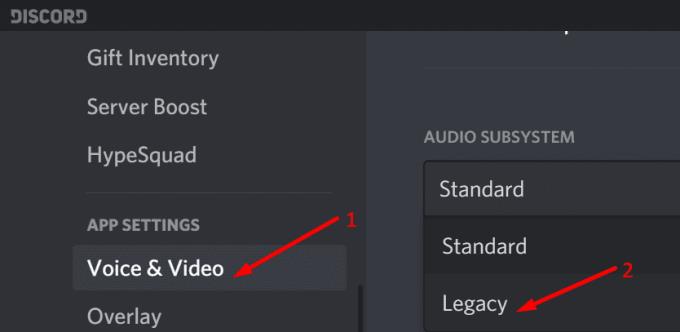
Izejiet no iestatījumiem, restartējiet Discord un pārbaudiet, vai problēma ir novērsta.
Ja Discord iestatījumos neizvēlējāties pareizo audio ierīci (jūsu gadījumā austiņas), Discord var sajaukt, kuru ierīci izvēlēties.
Lūk, kā iestatīt austiņas kā noklusējuma audio ierīci programmā Discord:
Palaidiet programmu Discord un dodieties uz Lietotāja iestatījumiem (zobrata ikona)
Atlasiet Balss un video
Dodieties uz izvadi un ievadi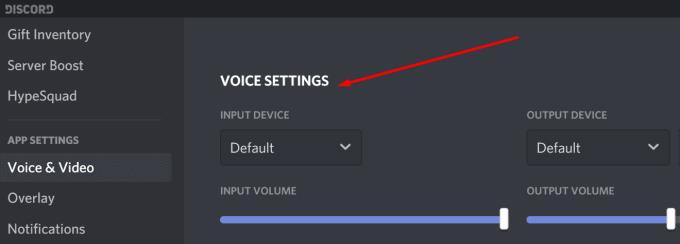
Izmantojiet nolaižamo izvēlni, lai atlasītu austiņas
Saglabājiet izmaiņas un pārbaudiet, vai audio problēma joprojām pastāv.
Šī metode darbojās tikai ierobežotam lietotāju skaitam, taču mēs uzskatījām, ka šajā rokasgrāmatā tā būtu jāiekļauj.
Šķiet, ka servera reģiona maiņa dažiem var novērst Discord austiņu problēmu.
Lūk, kā to izdarīt:
Atveriet servera iestatījumus un atlasiet Pārskats
Nolaižamajā izvēlnē atlasiet servera reģionu
Turpiniet un atlasiet citu reģionu
Lietojiet izmaiņas, restartējiet Discord un pārbaudiet austiņas.
Šeit ir sešas noderīgas metodes Discord audio labošanai, ja tas netiek atskaņots austiņās. Pastāstiet mums, kurš risinājums jums bija piemērots.
Uzziniet visu par Discord komandām un to izmantošanu šajā sarakstā.
Kā saziņas platforma, kas paredzēta spēlētājiem, Discord piedāvā vairākas funkcijas, kas īpaši izstrādātas darbam ar tiešsaistes spēlēm. Viena no šīm funkcijām
Šajā problēmu novēršanas rokasgrāmatā ir sniegtas sešas noderīgas metodes Discord audio labošanai, ja tas netiek atskaņots austiņās.
Discord kļūda 1006 norāda, ka jūsu IP ir aizliegts izmantot Discord vietni. Šajā rokasgrāmatā parādīts, kā to apiet.
Ja Discord nevar piekļūt jūsu kamerai, jūsu risinājumu meklējumi beidzas šeit. Šajā rokasgrāmatā tiks parādīts, kā novērst problēmu.
Vai esat kādreiz dzirdējuši par Skype? Ja Skype ļauj runāt un tērzēt ar citiem, Discord ļauj darīt to pašu, vienlaikus spēlējot tiešsaistes spēles. Tas darbojas
Tā kā Discord ir sociālā platforma, varat arī nosūtīt draugu pieprasījumus. Ja šī funkcija jums nedarbojas, izmantojiet šo rokasgrāmatu, lai to labotu.
Discord ietver jaudīgu atļauju funkciju kopu, ko var konfigurēt, izmantojot lomas. Katru lomu var piešķirt vairākiem cilvēkiem, un šajā rokasgrāmatā uzziniet, kā strādāt ar Discord servera lomu atļaujām.
Daudzi lietotāji sūdzējās, ka, neskatoties uz vairākiem mēģinājumiem, nevarēja atinstalēt programmu. Šajā rokasgrāmatā ir parādīts, kā novērst problēmu.
Discord ir bezmaksas saziņas lietotne, kas paredzēta spēlētājiem. Tas nodrošina teksta, balss un video tērzēšanu un atbalsta privātas ziņas, grupu ziņojumus, un šajā apmācībā ir izskaidrots, kā izveidot un palaist savu Discord serveri.
Apnicis nomācošā Microsoft Teams skolai pieteikšanās kļūda, kas bloķē jūsu nodarbības? Izpildiet mūsu pārbaudītos, soli pa solim sniegtos risinājumus, lai to ātri novērstu un nemanāmi atgrieztos tiešsaistē. Iekļauti jaunākie atjauninājumi!
Vai rodas problēmas ar Microsoft Teams kļūdu K Security? Atklājiet visaptverošu soli pa solim sniegto rokasgrāmatu, lai ātri novērstu kļūdu K, atjaunotu drošu piekļuvi un novērstu turpmākas problēmas. Darbojas operētājsistēmās Windows, Mac un tīmeklī!
Radušās problēmas ar Microsoft Teams Linux instalēšanas kļūdas dēļ? Atklājiet soli pa solim sniegtus risinājumus Ubuntu, Debian, Fedora un citām platformām. Nodrošiniet Teams nevainojamu darbību dažu minūšu laikā, izmantojot mūsu ekspertu ceļvedi. Vairs nekādu avāriju vai neveiksmīgu instalēšanu!
Vai saskaraties ar neapmierinošo Microsoft Teams datoram lejupielādes kļūdu? Atklājiet pārbaudītus, soli pa solim sniegtus risinājumus, lai to ātri novērstu un bez piepūles lejupielādētu Teams netraucētai sadarbībai. Atjaunināts ar jaunākajiem labojumiem!
Apnicis nomācošā Microsoft Teams lejupielādes kļūda jūsu MacBook datorā? Izpildiet mūsu eksperta sniegto soli pa solim sniegto rokasgrāmatu, lai to ātri novērstu un atgrieztos pie netraucētas sadarbības. Nav nepieciešamas tehniskās prasmes!
Apnicis, ka Microsoft Teams kļūda W avarē jūsu tīmekļa sesijās? Atklājiet pārbaudītus, soli pa solim sniegtus risinājumus, lai to ātri novērstu un atjaunotu vienmērīgu komandas darbu. Jaunākie risinājumi sadaļā!
Apnicis, ka Microsoft Teams GIF kļūda bloķē jūsu izklaidi? Izpildiet mūsu soli pa solim problēmu novēršanas rokasgrāmatu, lai ātri novērstu GIF neielādēšanās problēmas un atgrieztos pie netraucētas tērzēšanas. Atjaunināts ar jaunākajiem labojumiem.
Apnicis, ka Microsoft Teams avarē ar kļūdu A startēšanas laikā? Atklājiet pārbaudītus soļus, lai ātri novērstu Microsoft Teams kļūdu A startēšanas laikā — nav nepieciešamas tehniskās prasmes. Atgriezieties darbā nemanāmi!
Apnicis nomācošā Microsoft Teams darbam kļūda, kas bloķē jūsu darbu? Saņemiet pārbaudītus, detalizētus risinājumus tūlītējai novēršanai. Notīriet kešatmiņu, atkārtoti instalējiet un veiciet citas darbības — atjauninātas jaunākajām Teams versijām.
Apnicis nebeidzamais Microsoft Teams kļūdas R restartēšanas cikls? Iegūstiet pārbaudītus, soli pa solim sniegtus risinājumus, lai ātri novērstu Microsoft Teams kļūdu R un atgūtu produktivitāti. Nav nepieciešamas tehniskās prasmes!